Assalamualaikum Warahmatullahi Wabarakatuh
Web server adalah layanan yang paling banyak dikenal. Dengan adanya suatu web server di suatu jaringan, maka jaringan tersebut telah dapat memanfaatkan teknologi web. Program web server yang akan digunakan dan telah tersedia di windows 2000 adalah Internet Information Services (IIS). Program-program web server lain yang sering dipakai sebagai web server adalah Personal Web Server (PWS), Apache, Xitami dan lain-lain.
Jika IIS telah dipasang dan telah dijalankan (start), anda bisa mencoba dengan membuka Web Browser seperti Internet Explorer dengan alamat : http://localhost, yang akan memunculkan layar seperti di bawah ini
Website tersebut bisa dipanggil oleh komputer-komputer lain dengan menulis http://noip, contohnya http://192.168.0.1. Tetapi berkat adanya DNS maka website tersebut bisa dipanggil seperti alamat di internet contohnya : http://server.alica.com atau http://www.alica.com dengan syarat host tersebut telah didaftarkan di DNS Servernya.
Teknik SOE ala Newbie Terbaru
MEMBUAT WEB SITE
Untuk membuat suatu web site baru yang ditangani oleh IIS, langkah-langkahnya adalah sebagai berikut :- Klik Start Programs Administrative Tools Internet Service Manager
- Buat suatu folder dan kemudian buat beberapa file html dan salah satunya bernama index.htm atau index.html sebagai file yang akan pertama kali dibuka ketika alamat tersebut dipanggil.
- Klik kanan di nama komputer anda (di gambar : server) kemudian klik kanan dan pilih New Web Site
- Klik tombol Next di layar pembuka konfigurasi new Web Site.
- Isi deskripsi tentang web site yang anda buat contoh : Web Site Rancah.NET. Kemudian klik tombol Next.
- Isi IP yang akan digunakan oleh web site tersebut pada combobox IP Address. Contoh IP yang telah dibuat adalah : 192.168.0.250 dan biarkan port yang dipakai tetap 80 karena port 80 adalah port standar yang digunakan untuk layanan web server. Klik tombol Next untuk melakukan proses selanjutnya.
- Kemudian akan tampil layar yang berisi konfigurasi yang telah dibuat. Klik finish jika konfigurasi telah benar.
- Klik kanan di web site yang telah dibuat dan pilih Properties, jika telah muncul layar property web site, pilih tab Documents.
- Klik tombol Add dan kemudian isi dengan nama file yang akan dipanggil pertama ketika web site ini dipanggil kemudian tekan tombol OK.
- Dokumen yang tidak diperlukan boleh dihapus.
- Jika telah selesai tekan tombol OK.
- Langkah terakhir adalah mengetes apakah telah jalan dengan benar atau belum dengan cara memanggilnya di web browser dengan alamat http://www.rancah.net atau http://192.168.0.250.
- Jika dengan menggunakan http://www.rancah.net tidak muncul tetapi dengan http://192.168.0.250 berjalan dengan baik berarti DNS www.rancah.net masih salah.
Sekian artikel yang bisa saya sharing pada kesempatan ini semoga bermafaat, dan nantikan artikel selanjutnya mengenai Jaringan. Terimakasih.



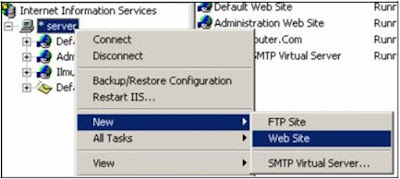
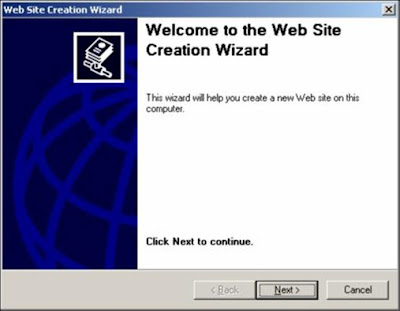
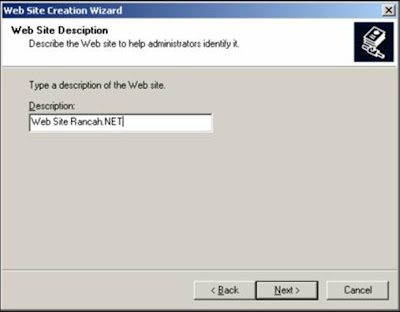











0 komentar